archlinux 透明代理
🕊 纵使千山多万壑,犹有青鸾踏云间
全球化浪潮无法阻挡,我们常常有访问一些资料的客观需求。但有的时候因为一些因素往往导致无法正常访问(包括但不限于终端中下载文件特别慢、无法访问部分网站、部分应用无法正常使用等)。虽然前路千沟万壑,但无法阻挡我们前行的脚步。本节我们通过设置透明代理解决这一问题
ℹ️ 提示
鉴于 Qv2ray 原项目已停止开发,新的版本还不够完善,有魔法上网需求者建议使用 v2rayA 或 dae 替代 Qv2ray。
v2rayA
v2rayA 的优势:
- 支持一键开启全局代理,配置方便
- 客户端运行在浏览器中,轻量
安装 v2ray 和 v2rayA:
sudo pacman -S v2ray v2rayasudo pacman -S v2ray
yay -S aur/v2raya配置 v2rayA
安装后启动服务:
sudo systemctl enable --now v2raya随后在开始菜单中搜索 v2rayA,点击即可打开浏览器页面。在其中加入订阅(没有魔法上网节点?请参考原文档相关内容)。在设置中建议开启全局透明代理(选择大陆白名单),同时开启防止 DNS 劫持功能,否则可能会拿不到被 DNS 污染的资源(如 github raw)。
dae
ℹ️ 提示
v2rayA 开发者已逐步转向 dae。作为 v2rayA 的继承者,dae 放弃了 v2ray-core,以更灵活地满足用户的需求。daed 的图形化界面界面仍与 v2rayA 相似。
dae 的优势:
dae 是一种高性能透明代理解决方案。 为了尽可能提升分流性能,dae 利用了 Linux 内核中的 eBPF 技术,采用了透明代理和流量分流套件。因此,dae 可以使流量直接绕过代理应用程序转发,从而实现真正的直接分流。
你可以直接安装 dae 内核,或者安装带有图形化界面的 daed.
安装 dae 或 daed:
sudo pacman -S dae daedyay -S aur/dae aur/daed配置 dae
安装后启动服务:
sudo systemctl enable --now daesudo systemctl enable --now daed然后你就可以参照官方文档来使用了:
dae:https://github.com/daeuniverse/dae/blob/main/docs/zh/README.md
daed:https://github.com/daeuniverse/daed/blob/main/docs/getting-started.md 安装完 daed 后,打开浏览器访问 http://localhost:2023 开始使用
安装和配置 Qv2ray
1. 安装 Qv2ray 和 V2Ray / Xray 内核
通过以下命令安装 Qv2raycn 和 V2Ray / Xraycn 内核:
sudo pacman -S qv2ray-dev-git v2raysudo pacman -S qv2ray-dev-git xrayℹ️ 提示
若安装 V2Ray 核心时报错,请尝试更换镜像源。
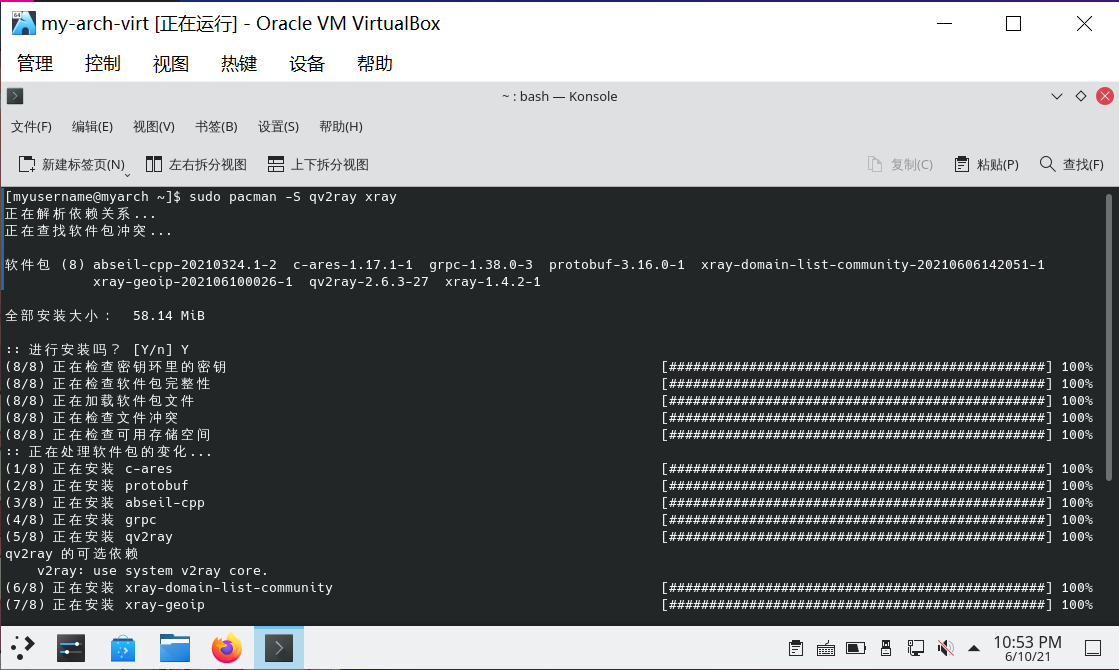
📑 相关资料:Qv2ray
Qv2ray 是一个使用 Qt 编写的跨平台的 v2ray 图形前端。
2. 配置 Qv2ray
- 打开 Qv2ray > 点击
首选项:
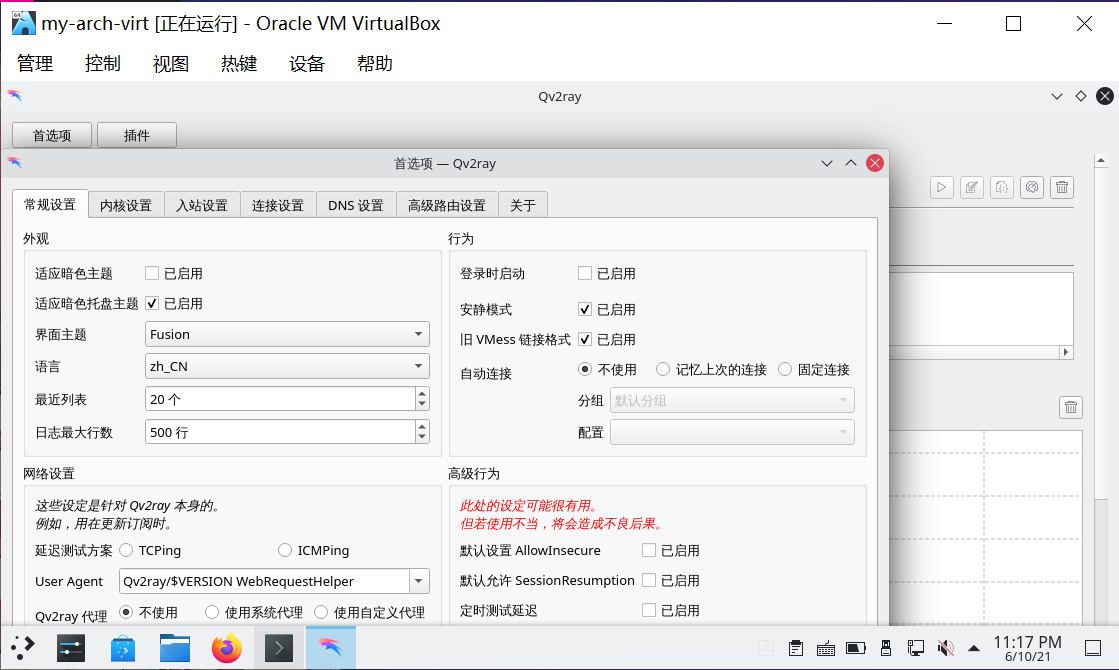
- 在
内核设置选项卡中,点击检查 V2Ray 核心设置以验证 V2Ray 核心设置:
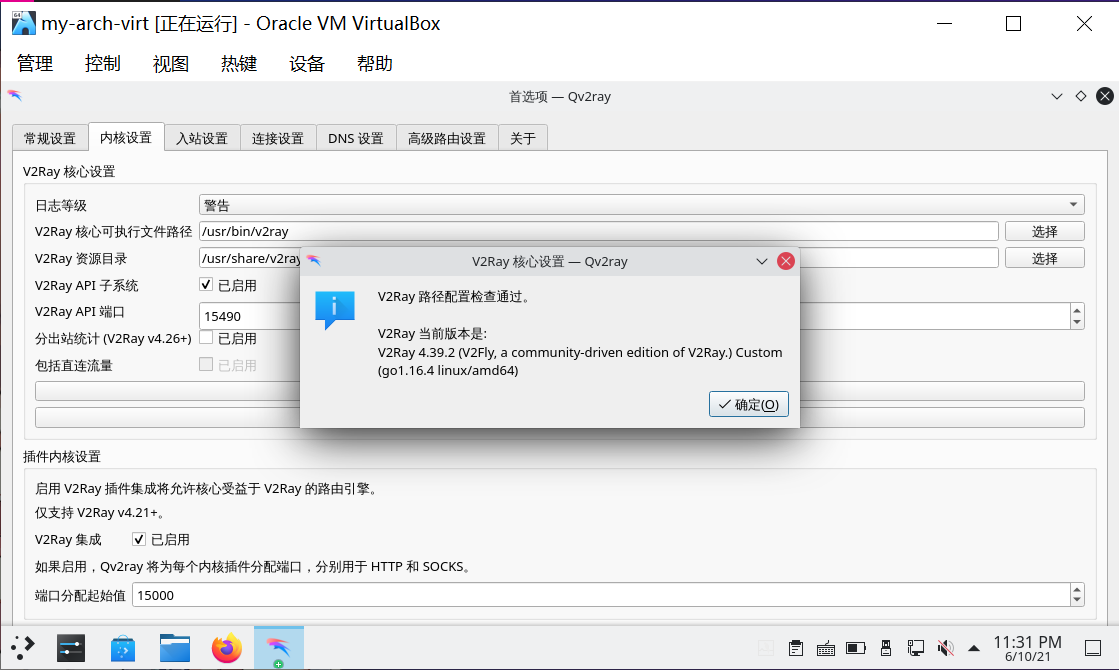
ℹ️ 提示
若使用 Xray 内核,则先需修改:
V2Ray 核心可执行文件路径为/usr/bin/xrayV2Ray 资源目录为/usr/share/xray
再点击
检查 V2Ray 核心设置以验证 Xray 核心设置:
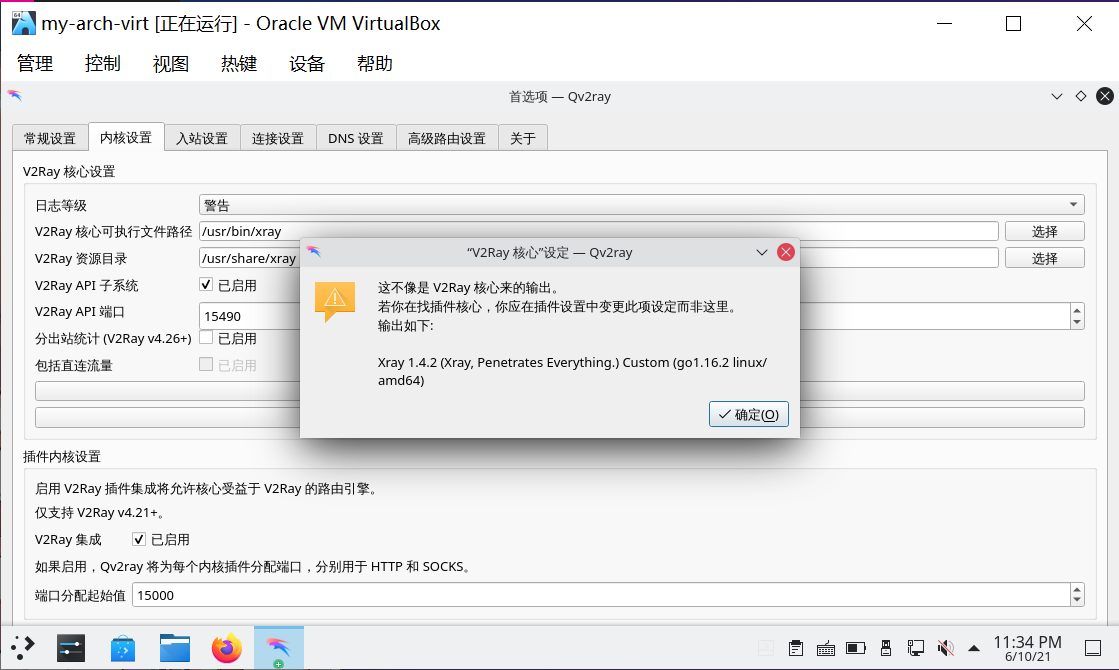
3. 配置订阅
- 在主窗口中点击
分组:
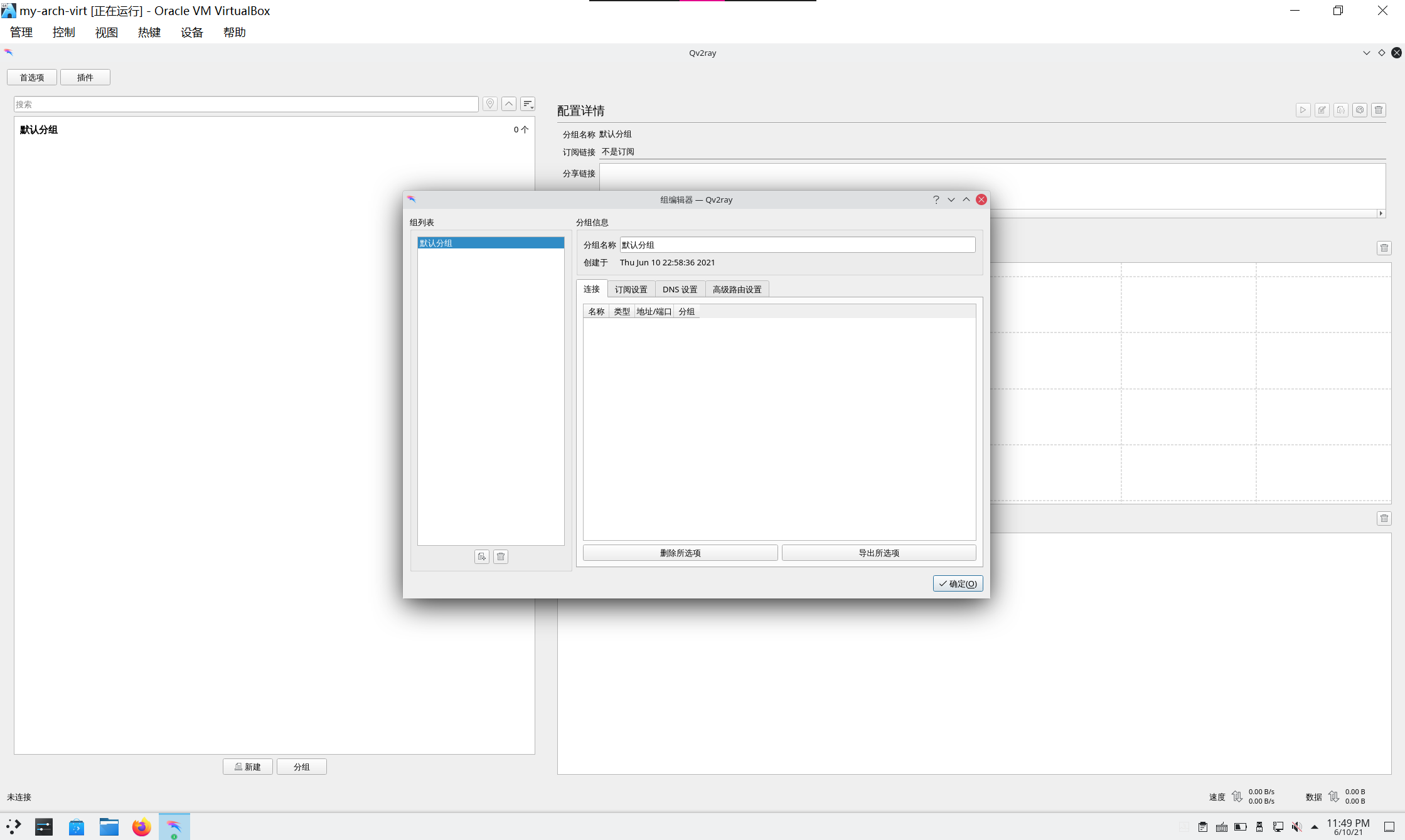
- 修改
分组名称的默认分组为自定义名称(通常为 ✈ 场名称):
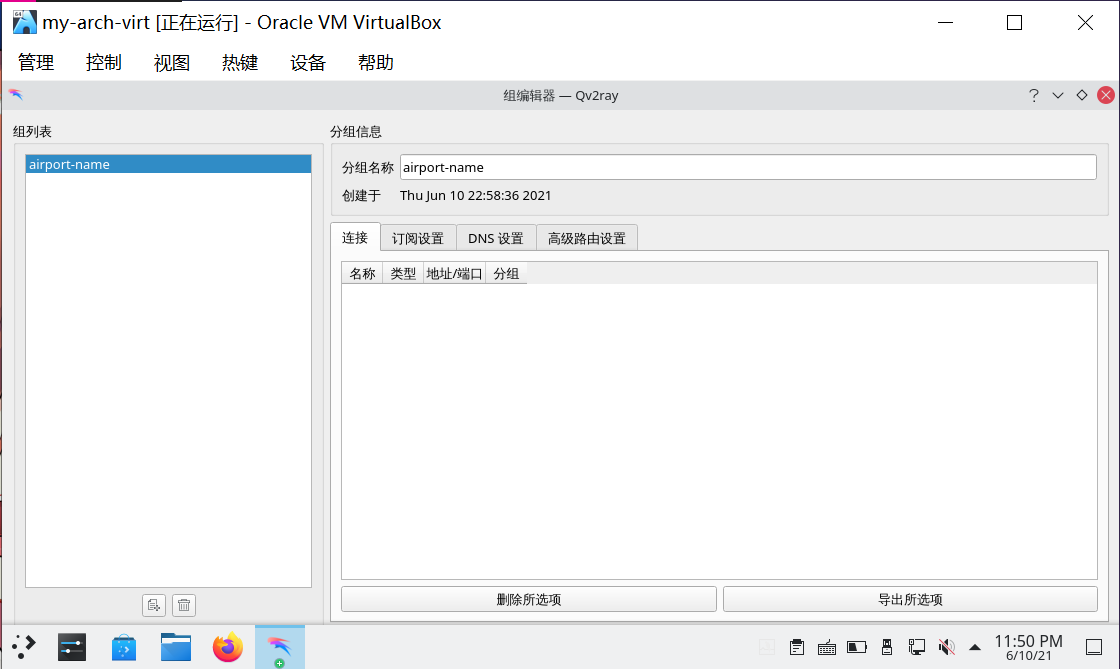
切换到
订阅设置选项卡并进行如下配置:勾选
此组是一个订阅设置
订阅地址为 ✈ 场提供的订阅链接点击
更新订阅按钮并等待完成点击
确定以应用设置并关闭对话框
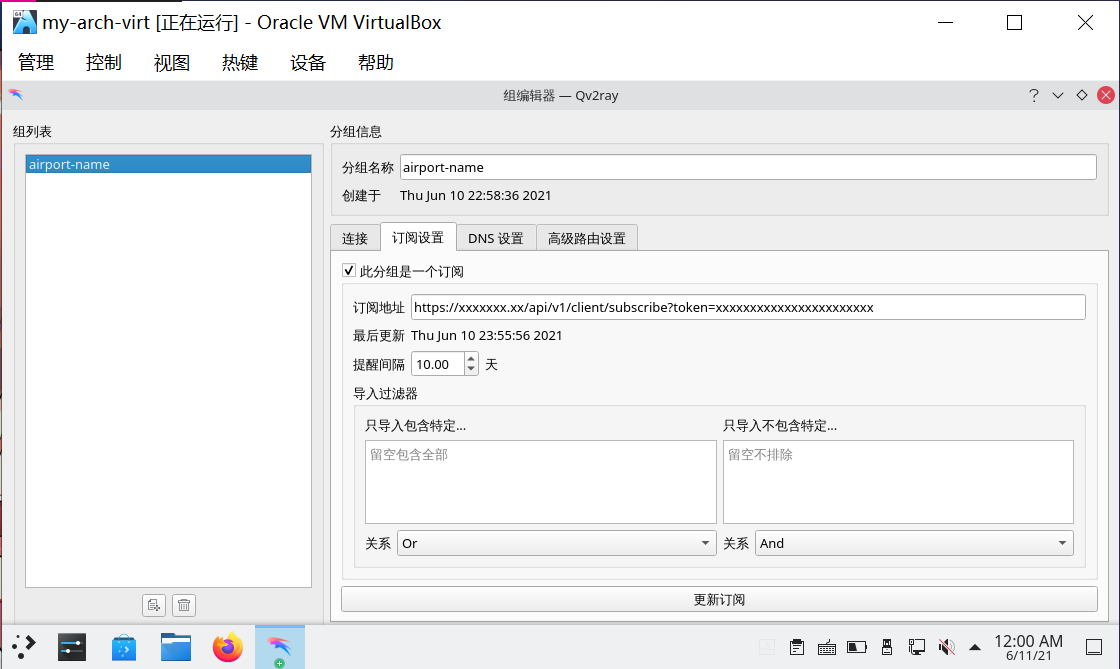
ℹ️ 提示
若使用 qv2ray-dev-gitcn,则需要注意的是最新的 qv2ray-dev-git 已经将机场的默认订阅类型改为规范 SIP008。
如果你的 ✈ 场订阅类型为 base64,则需要在 订阅设置 面板 > 订阅类型 中,将 SIP008 改为 base64,否则你将拿不到订阅链接中的任何节点。
4. 通过系统代理方式尝试连接
- 双击分组中添加的订阅即可查看更新出的节点,右键并点击
测试延迟可以测试分组或节点的延迟:
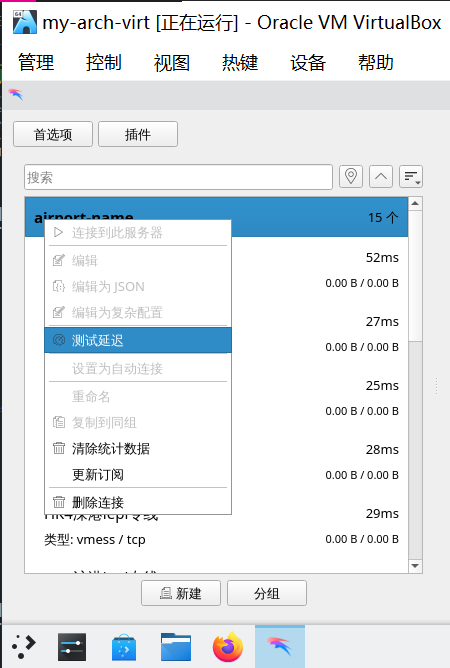
- 右键需要连接的节点 > 点击
连接到此服务器即可连接:
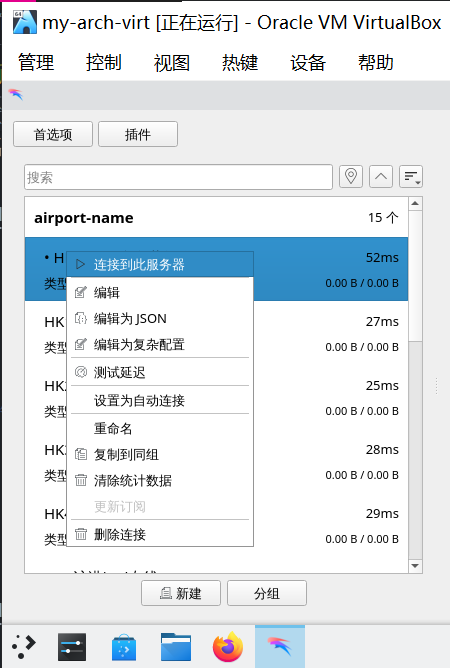
- 打开不存在的网站验证连接:

ℹ️ 提示
Qv2ray 会自动配置系统代理。也可以点击托盘图标 > 在弹出菜单中,依次选择 系统代理 > 启用 / 禁用系统代理 以启用或禁用系统代理。
ℹ️ 提示
GNOME 的系统代理设置非常有效。这是因为 GNOME 的系统代理设置得到了普遍的适配。
但是 KDE 的系统代理设置更像是一个玩具。甚至 KDE 系列应用程序本身也不会读取和使用那个配置。所以我们需要通过设置透明代理的方式解决这个问题。
同时这也可以使终端下的应用使用代理连接(如 git)。
5. 安装 cgproxy
通过以下命令安装 cgproxycn / aur:
sudo pacman -S cgproxy-gityay -S aur/cgproxy6. 配置 Qv2ray 透明代理设置
- 打开 Qv2ray >
首选项>入站设置> 取消勾选设置系统代理:
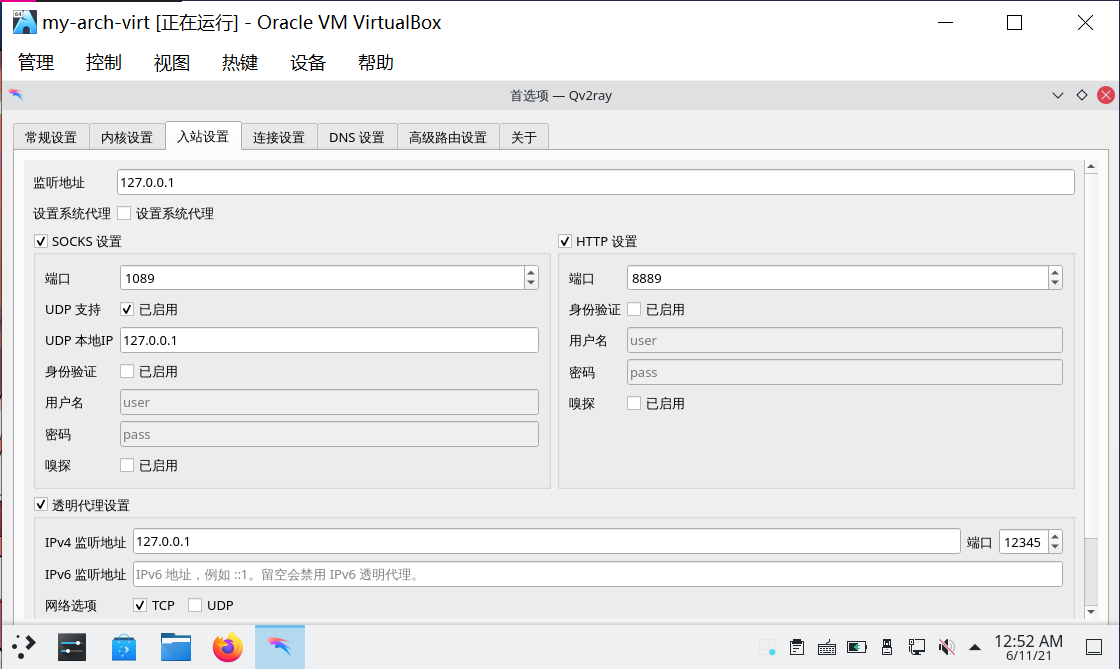
- 勾选
透明代理设置:
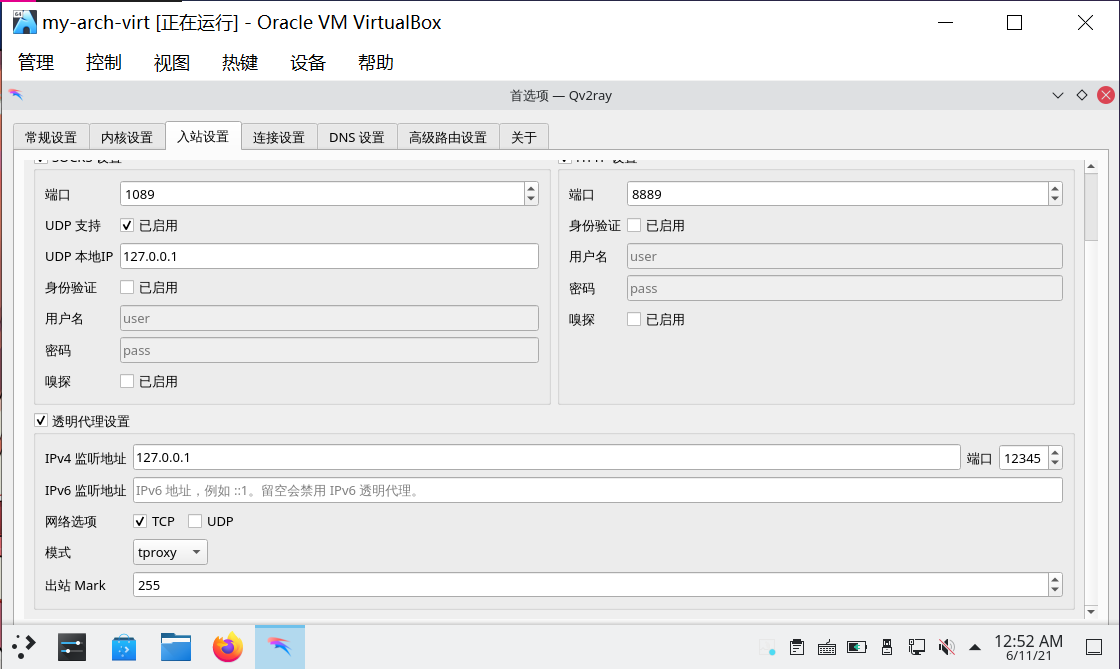
其它设置保持默认即可,IPv4 端口 可自定义为其它端口。
ℹ️ 提示
关于代理 udp 流量的设置稍微有一些复杂,配置有误便会导致无法上网。
本指南不对此展开介绍,如有需要可参考 Project V 官方网站相关内容。一般情况下不需要代理 udp 流量。
而属于 udp 类型的 dns 流量,我们只需要在系统设置里设置一个可用的 DNS 服务器即可。
- 点击
确定保存设置
7. 配置 cgproxy
- 通过
vim编辑/etc/cgproxy/config.json文件:
sudo vim /etc/cgproxy/config.json进行如下修改:
- 在
cgroup_proxy中括号里加上"/"(包含引号) - 将
port改为 Qv2ray 首选项里的透明代理端口(默认是和 Qv2ray 默认对应的12345) - 将
enable_dns、enable_udp、enable_ipv6改为false - 如果希望当本机作为网关设备时为连接到本机网关的其他设备(如连接到本机开设的 wifi 热点的设备)也提供透明代理,则将
enable_gateway改为true
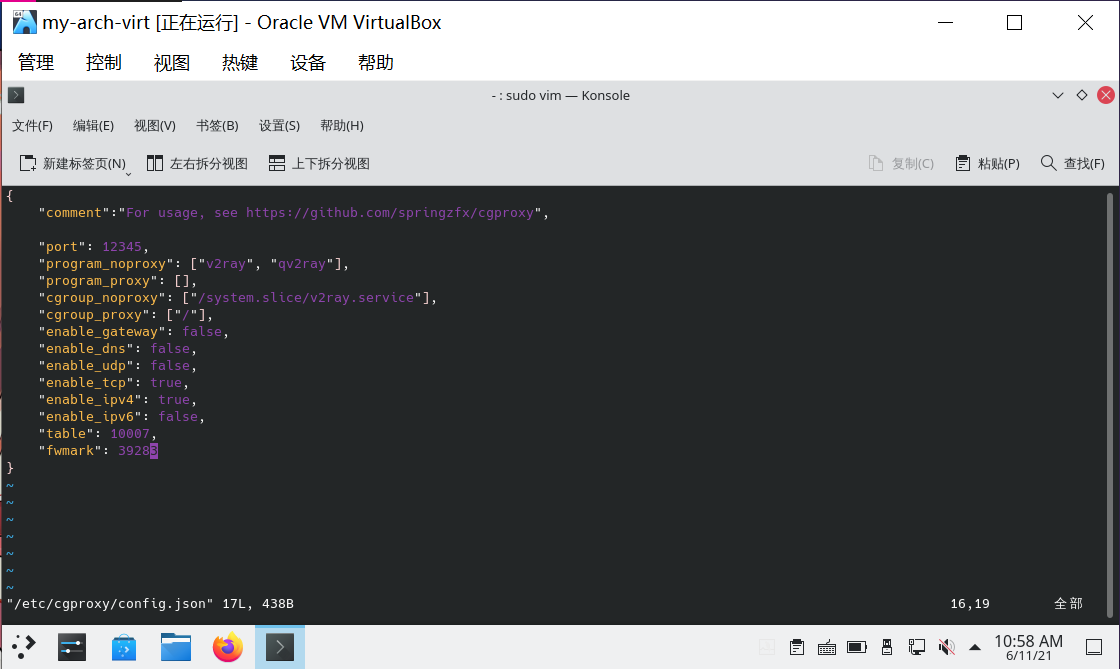
ℹ️ 提示
cgproxy 默认配置是代理所有 tcp 和 udp、ipv4 和 ipv6 的流量。
如果不希望代理其中的某种(些)流量,则将对应的 enable_xxx 改为 false。注意,这里的配置要和 Qv2ray 选项里的配置一致(例如 Qv2ray 选项里没有勾选 udp,则这里务必把 enable_udp 改为 false)
- 保存并退出
vim
8. 配置可用的 DNS 服务
- 打开
系统设置> 点击侧栏连接:
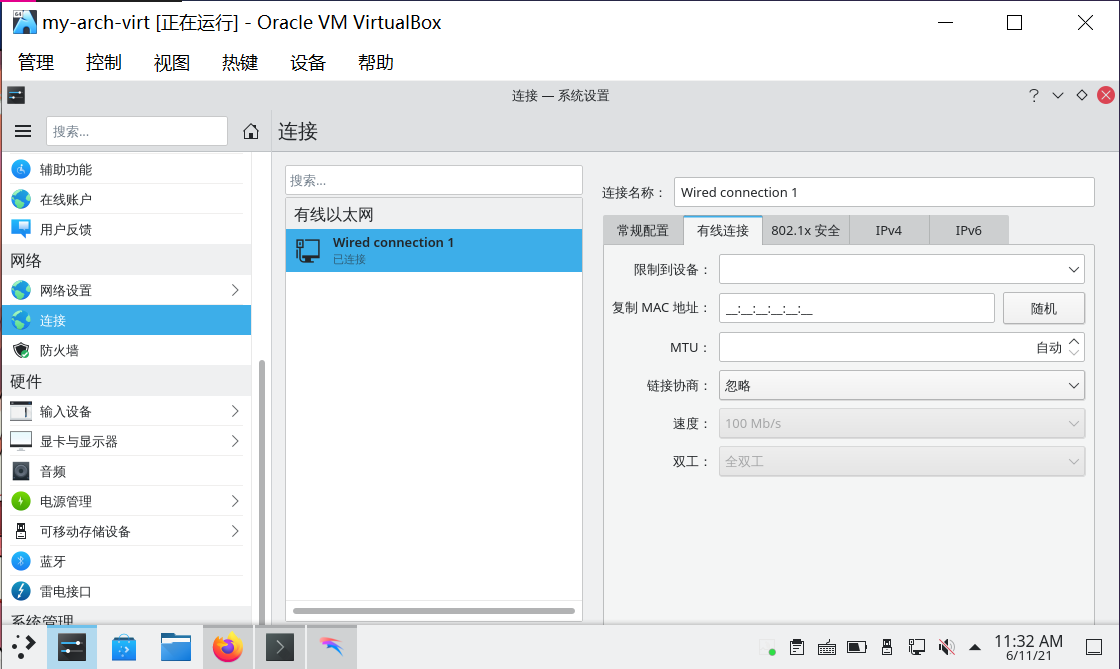
- 选择当前连接 > 点击
ipv4选项卡:
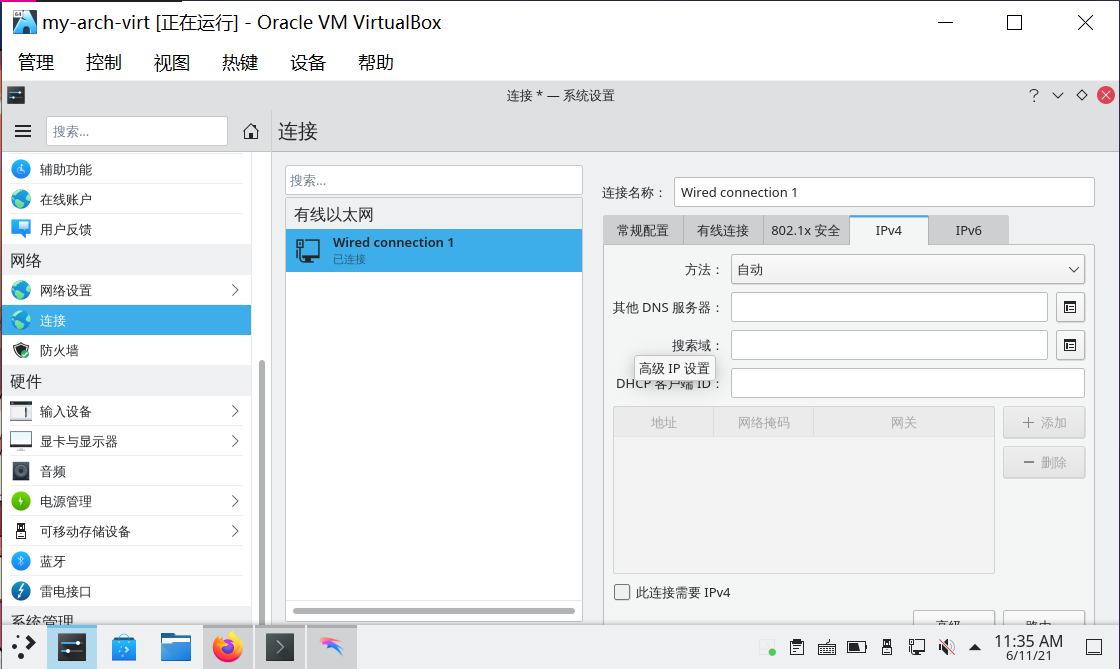
- 在
其它 DNS 服务器中添加没有污染的 DNS 服务器:
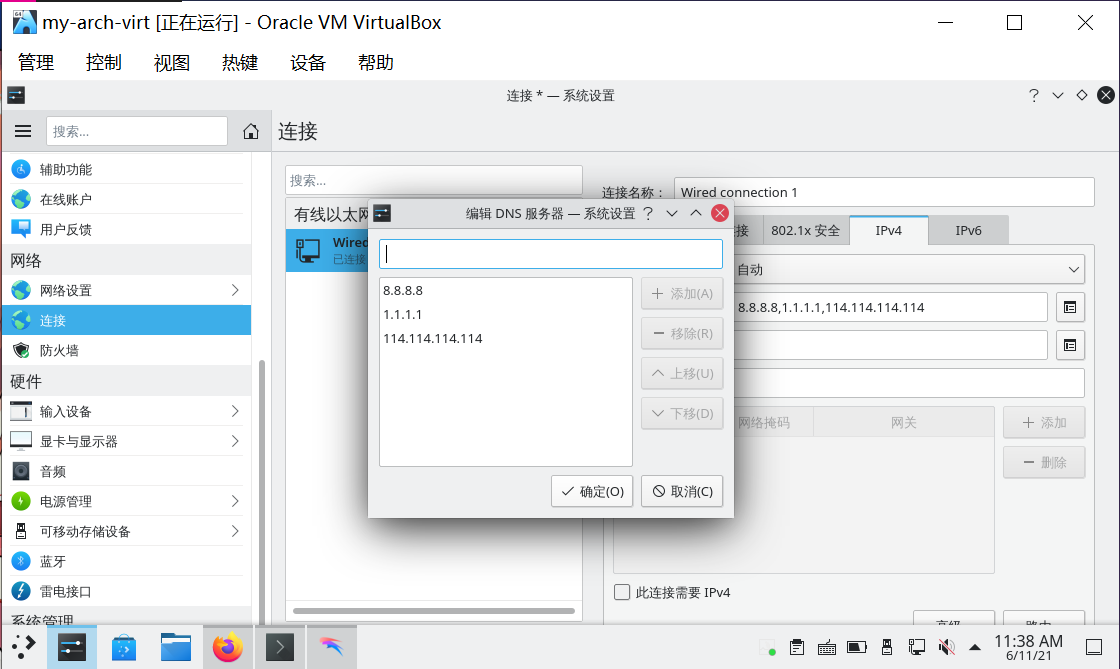
- 保存并退出系统设置
9. 启动 cgproxy 服务
在 Qv2ray 中连接一个节点
在 Qv2ray 托盘菜单中关闭系统代理(如果已经启动)
通过以下命令启动 cgproxy 服务:
sudo systemctl start cgproxy.serviceℹ️ 提示
每次重启后都要重新命令启动 cgproxy 服务。
若要设为开机自启,请执行以下命令:
sudo systemctl enable cgproxy.service若要关闭 cgproxy 服务,请执行以下命令:
sudo systemctl stop cgproxy.service- 通过以下命令检查 cgproxy 服务运行情况:
systemctl status cgproxy.service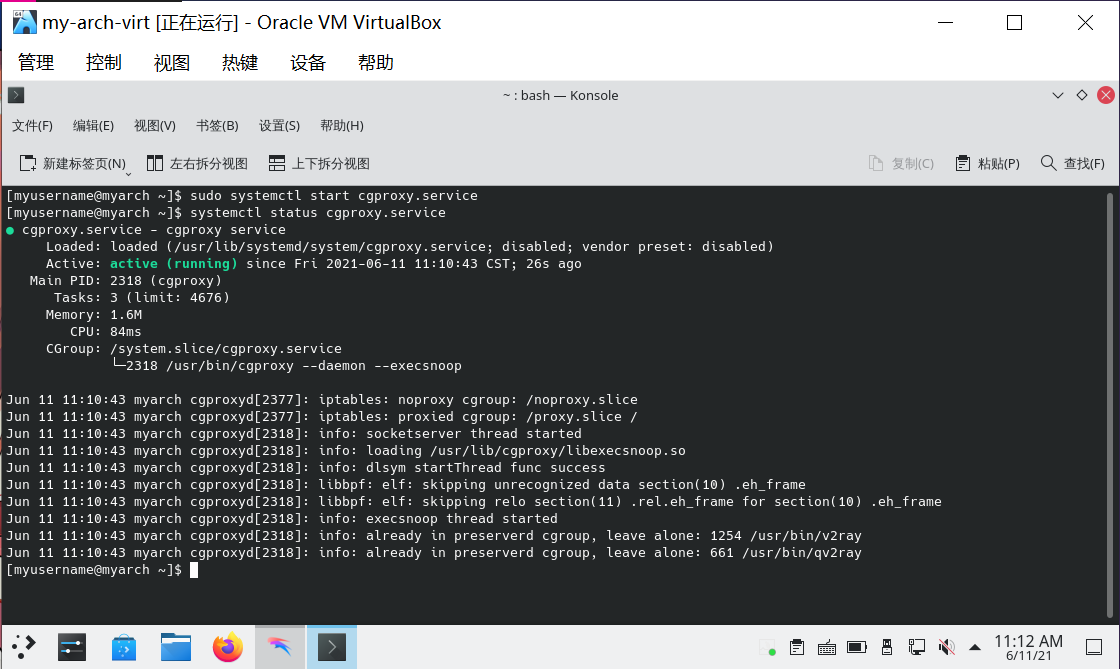
- 打开不存在的网站验证连接:
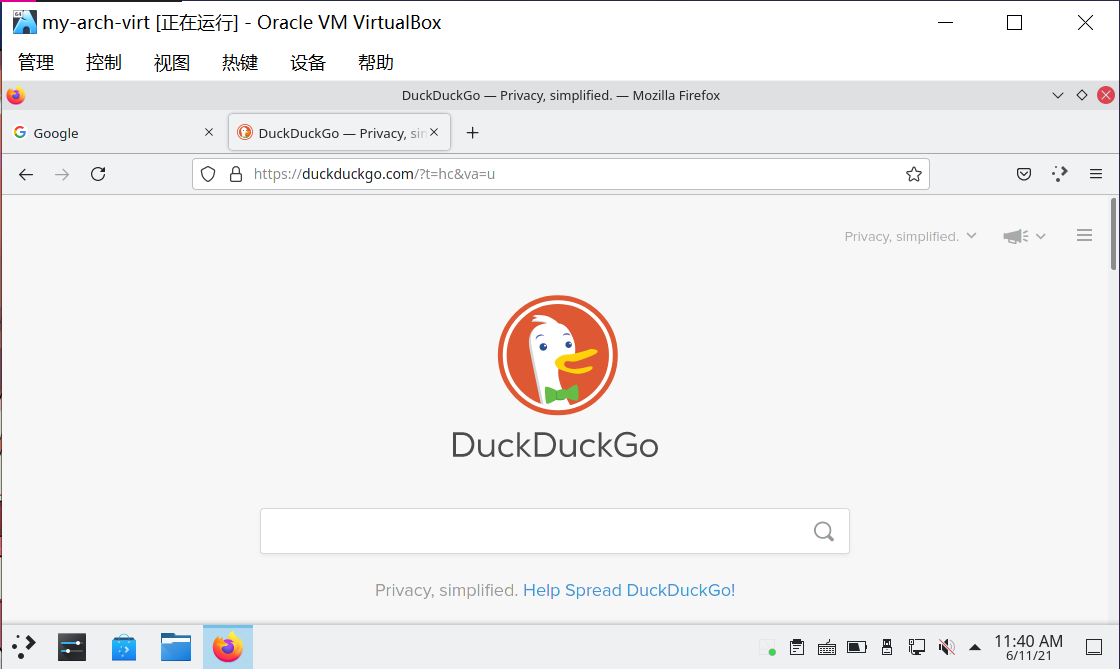
ℹ️ 提示
如果 cgproxy 不生效 😢,请尝试以下步骤:
- 观察 Qv2ray 日志,看流量是否被定向到了 Qv2ray
- 如果没有,请检查配置是否准确、cgproxy 服务是否开启等
- 如果还是没发现问题,尝试更换端口
- 使用以下命令尝试给核心文件加上相应的特权:
sudo setcap "cap_net_admin,cap_net_bind_service=ep" /usr/bin/v2raysudo setcap "cap_net_admin,cap_net_bind_service=ep" /usr/bin/xraynekoray
一个基于 Qt 的跨平台客户端,后端基于 Xray 和 sing-box。
yay -S nekoray
# yay -S nekoray-git #开发版Clash
ℹ️ 提示
下面所介绍的 Clash 系部分项目已删除或存档,但就目前而言不影响安装及使用。但建议换用仍在更新的客户端和内核。
Clash 本身是一个网络连接的代理内核,通过预先定义的规则,对网络连接进行转发。Clash 内核规定了配置文件 config.yaml 的格式。支持 VMess、Shadowsocks、Trojan、Snell 协议。
Clash.Meta(现改名成 mihomo)(为了表达方便后面会使用 Meta 指代这个版本)是一个基于开源项目 Clash 的二次开发版本,增加了一些独有特性。支持所有原版 Clash 开源核心的全部特性,支持原 Clash Premium 核心部分特性。基于目前原版内核已无人维护且 Meta 更新较为活跃,更推荐使用 Meta 而非原版。
Meta 的大体配置步骤可参考官方教程,其中的 config.yaml 配置文件需要自己新建并填入内容,配置文件可直接复制 Meta 官方文档的配置示例-懒人配置,在 proxy-providers 补充你的 ✈ 场提供的订阅链接即可。
原版 Clash 配置方法
# 配置文件
vim ~/.config/clash/config.yaml如果你有一个 ✈ 场提供的订阅链接,可以通过以下指令手动配置到 Clash:
curl -A clash -o ~/.config/clash/config.yaml <SUSCRIPTION_URL>
# 使用`clash`的用户代理(UA)。
# 请将 <SUSCRIPTION_URL> 替换成你的订阅链接。ℹ️ 提示
请在使用 Clash 等代理服务前确保自己已经校准系统时钟,否则可能出现无法联网的问题。如果需要校准,可以使用
sudo timedatectl set-ntp trueClash-verge-rev
Clash-Verge 目前的继任者(原版仓库目前还在存档),基于 tauri 框架开发的开源跨平台 Clash 客户端(远离 Electron 从我做起)
yay -S clash-verge-rev-binClash for Windows(不建议,现已停止更新)
这是一个功能较全的客户端,支持 Windows/macOS/Linux ,基于 Clash 和 Electron 的一个 GUI 客户端。未开源
yay -S clash-for-windows-bin其它代理方法(非透明代理)
虽然 cgproxy 很好,但有的时候就是会有诡异的 bug。本指南为了内容的全面性,介绍其它的代理方法。
系统代理
如步骤 4. 通过系统代理方式尝试连接 所述,但在很多应用不生效(主流浏览器已支持 KDE 的系统代理)。
应用自身的代理配置
Firefox
Firefox 可使用系统代理,也可手动配置:
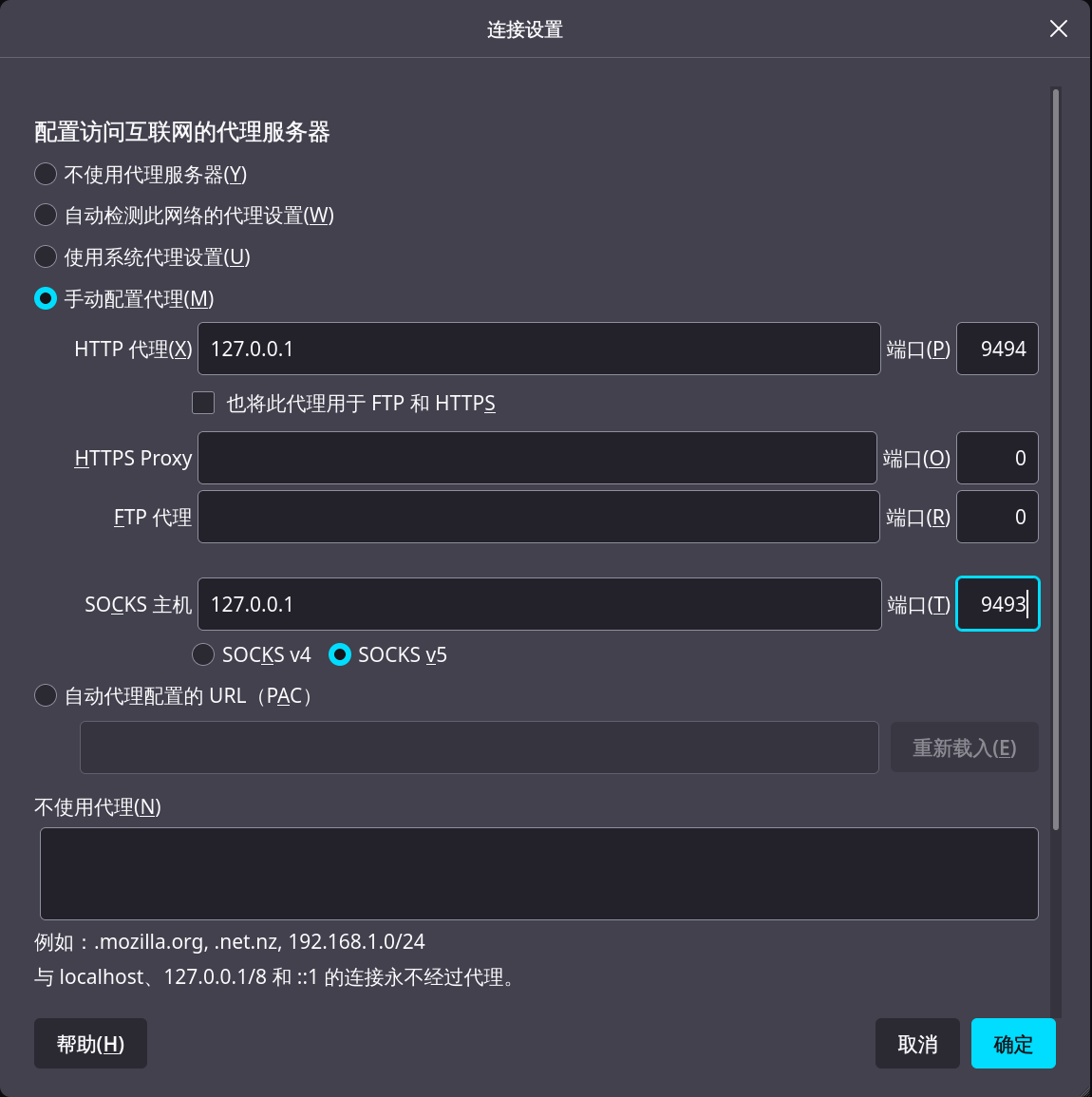
Telegram
- 点击
Settings>Advanced>Connection type>Use custom proxy
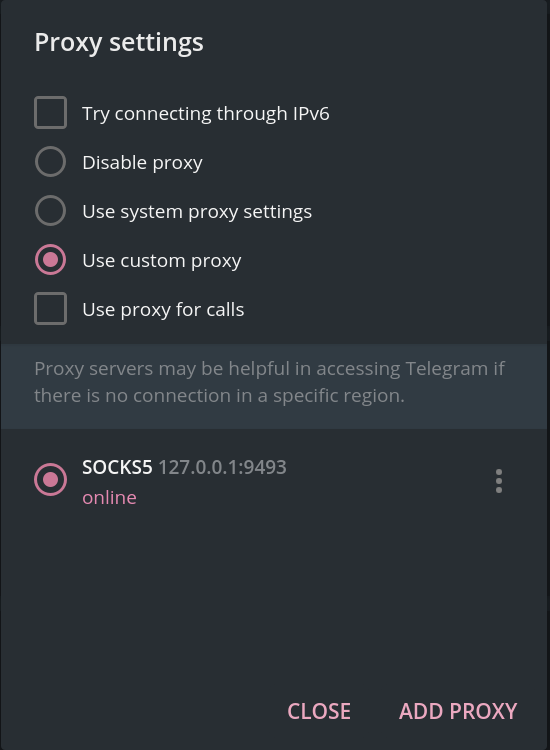
- 点击
ADD PROXY> 填写合适的类型和端口 >SAVE:
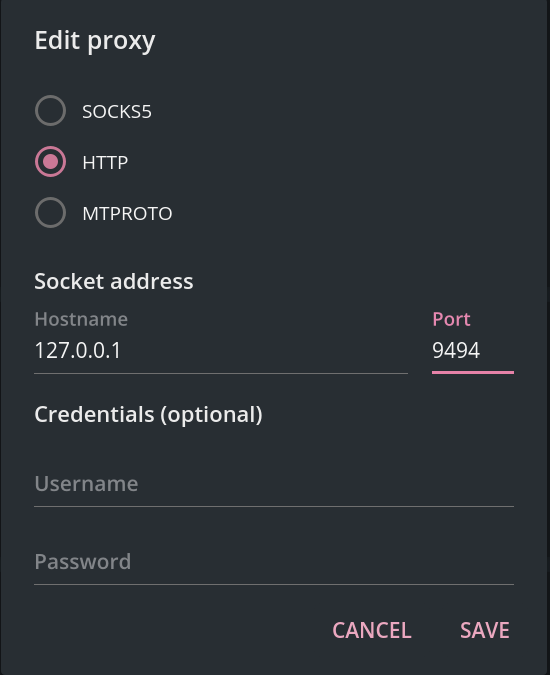
Visual Studio Code(code OSS)
点击
File(文件) >Preference(首选项) >Settings(设置)搜索
proxy,在其中填入 http 代理地址(http://127.0.0.1:xxxx)即可:
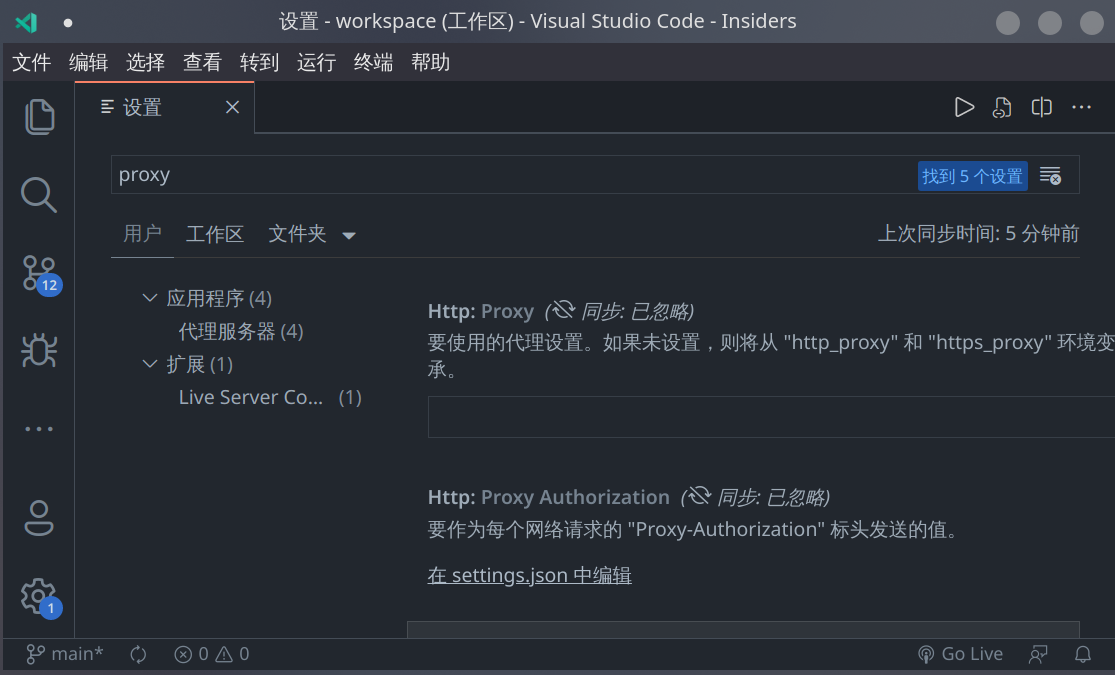
ℹ️ 提示
其它应用请自行寻找代理设置。
export
通过以下 export 命令设置当前终端的代理方式:
export https_proxy=http://127.0.0.1:xxxx
export http_proxy=http://127.0.0.1:xxxx
export all_proxy=http://127.0.0.1:xxxxℹ️ 提示
不同终端命令所识别的环境变量名不同,如 all_proxy 对 curl 生效,而对 wget 则不生效,具体可查看各个命令的 man page
proxychains-ng
如果对于一个应用,KDE 系统代理不生效,在终端 export 了 ALL_PROXY 变量再用终端启动此应用代理也不生效,并且这个应用自身也没有配置代理的选项,此时可以尝试使用 proxychains-ng。
它可以为单行命令配置代理。它是一个预加载的 hook,允许通过一个或多个 SOCKS 或 HTTP 代理重定向现有动态链接程序的 TCP 流量。
- 通过以下命令安装 proxychains-ng 包:
sudo pacman -S proxychains-ng- 通过
vim编辑/etc/proxychains.conf文件:
sudo vim /etc/proxychains.conf把配置文件中最后两行改为 Qv2ray 代理的 ip 和端口:
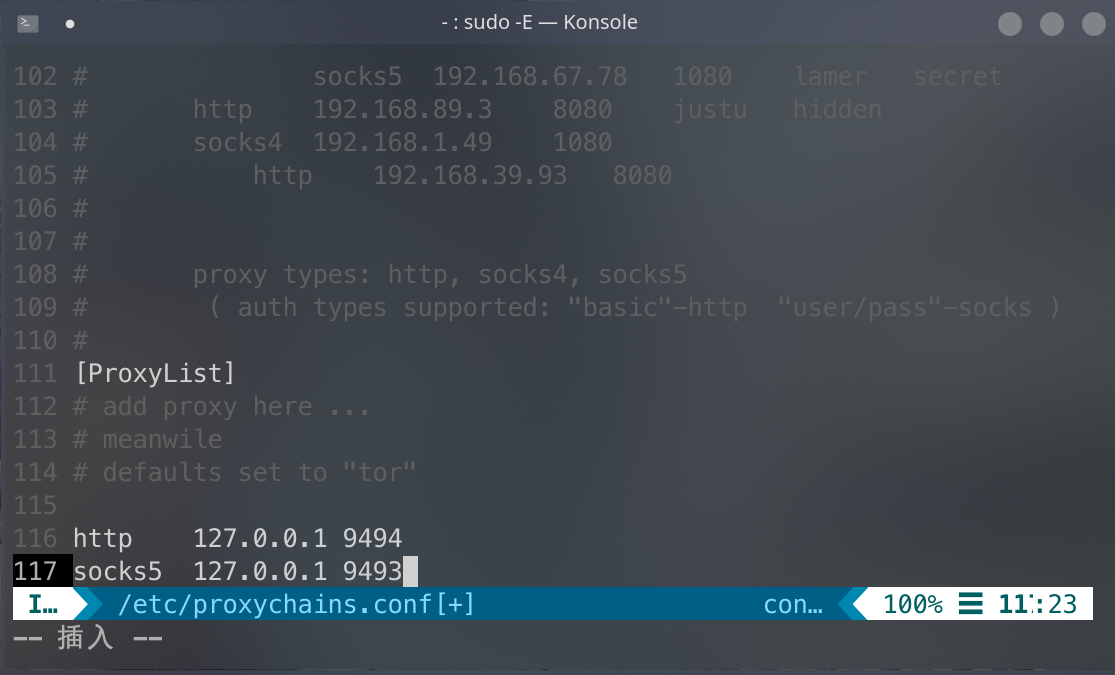
在 proxy_dns 一行前添加 # 注释掉此行,否则使用 proxychains 启动 yay 会报错:
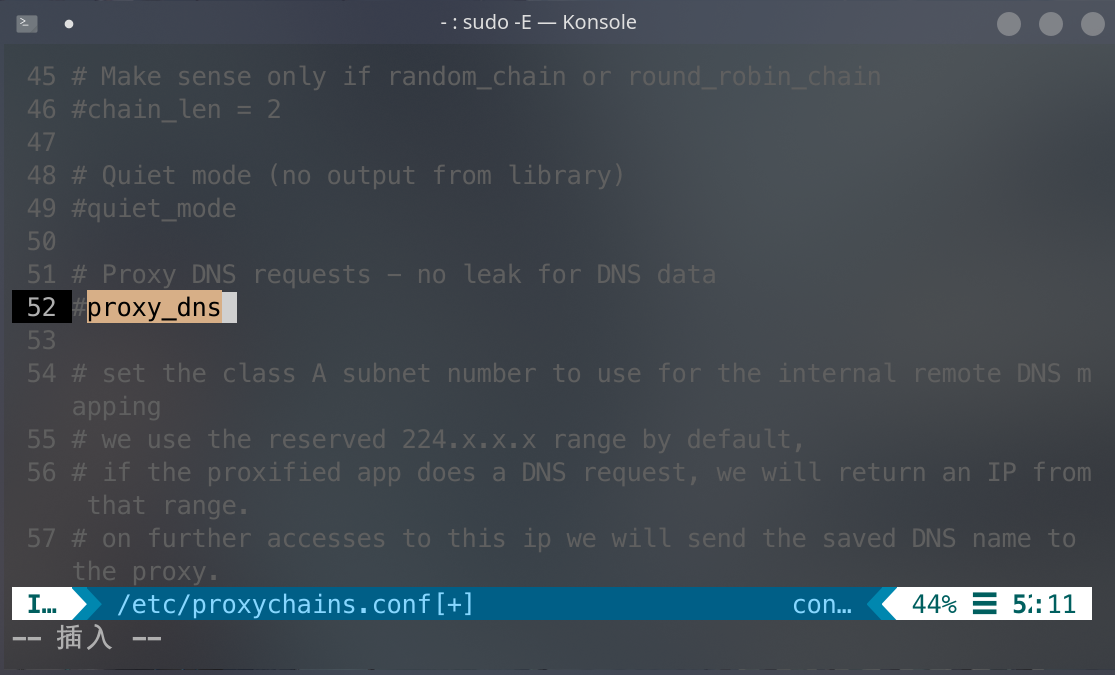
在 quiet_mode 一行前删除 # 解注释掉此行,以关闭调用 library 产生的输出:
# Quiet mode (no output from library)
quiet_mode- 使用代理方式为在单一命令前添加
proxychains前缀:
proxychains %command%如使用 proxychains-ng 代理 yay:
proxychains yay -Syu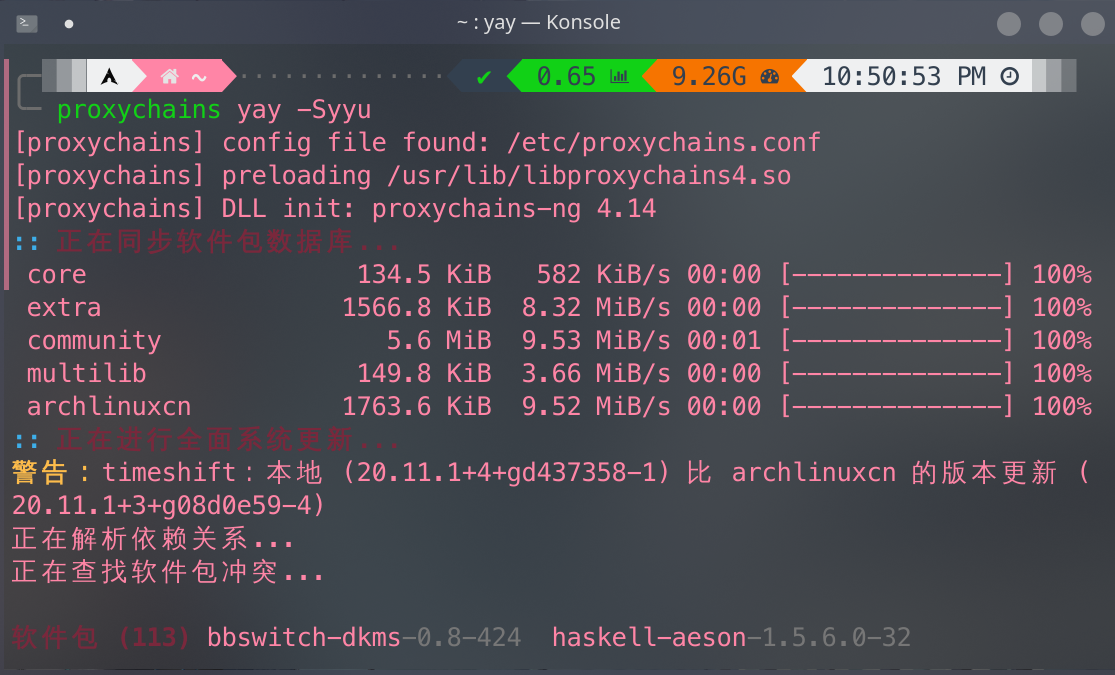
📔 本节参考资料:
